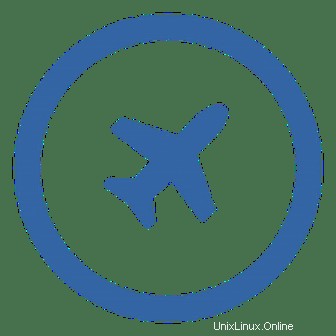
In diesem Artikel haben wir die notwendigen Schritte erklärt, um Cockpit auf Ubuntu 22.04 zu installieren. Bevor Sie mit diesem Tutorial fortfahren, vergewissern Sie sich, dass Sie als Benutzer mit sudo angemeldet sind Privilegien. Alle Befehle in diesem Tutorial sollten als Nicht-Root-Benutzer ausgeführt werden.
Ein Cockpit ist ein webbasiertes Tool, das eine grafische Oberfläche für die Serververwaltung bereitstellt. Dank der webbasierten Verwaltung ist es einfacher als je zuvor, den Überblick darüber zu behalten, was auf Ihrem Server vor sich geht. Das Cockpit erleichtert auch Benutzern, die nicht viel Erfahrung mit Servern haben, ihre Systeme besser zu verwalten, ohne den Umgang mit der Befehlszeile lernen zu müssen.
Voraussetzung:
- Betriebssystem mit Ubuntu 22.04
- Server-IPv4-Adresse mit Superuser-Berechtigungen (Root-Zugriff)
- Gnome-Terminal für Linux-Desktop
- PuTTy SSH-Client für Windows oder macOS
- Powershell für Windows 10/11
- Vertraut mit APT-Befehlen
Cockpit auf Ubuntu 22.04 LTS installieren
Schritt 1. Bevor Sie mit der Installation eines Pakets auf Ihrem Ubuntu-Server beginnen, empfehlen wir immer, sicherzustellen, dass alle Systempakete aktualisiert sind.
sudo apt update sudo apt upgrade sudo apt install software-properties-common apt-transport-https wget
Schritt 2. Installieren Sie Cockpit unter Ubuntu Linux.
Die Installation von Cockpit auf Ihrem Ubuntu 22.04 Jammy Jellyfish-System ist unkompliziert, Sie können Cockpit mit dem folgenden Befehl installieren:
sudo apt install cockpit
Sobald die Cockpit-Installation abgeschlossen ist, starten Sie den Dienst mit dem folgenden systemctl Befehl:
sudo systemctl enable --now cockpit.socket sudo systemctl status cockpit.socket
Schritt 3. Firewall einrichten.
Folgen Sie 'ufw ’ Befehl, um den Cockpit-Port in der Betriebssystem-Firewall zuzulassen:
sudo ufw allow 9090/tcp
Schritt 4. Greifen Sie auf die Web-Benutzeroberfläche von Cockpit zu.
Greifen Sie nun über die Cockpit-Weboberfläche über die Adresse http://your-ip-address:9090 auf Ihr Ubuntu/Debian-System zu . Sie sollten die Cockpit-Anmeldeseite sehen:
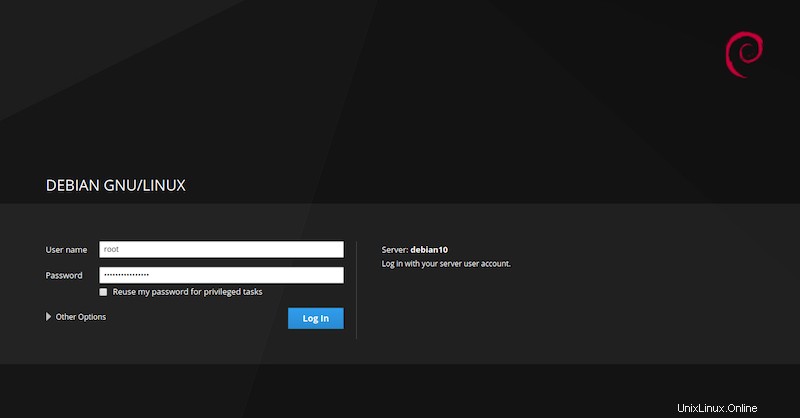
Das ist alles, was Sie tun müssen, um Cockpit auf Ubuntu 22.04 LTS Jammy Jellyfish zu installieren. Ich hoffe, Sie finden diesen schnellen Tipp hilfreich. Weitere Informationen zur Serververwaltung von Install Cockpit finden Sie in der offiziellen Wissensdatenbank. Wenn Sie Fragen oder Anregungen haben, können Sie unten einen Kommentar hinterlassen.